Цель занятия. Изучение технологии подбора параметра при обратных расчетах.
Инструментарий. ПЭВМ IBM PC, программа MS Excel.
Литература.
1. Информационные технологии в профессиональной деятельности: учебное пособие/ Елена Викторовна Михеева. – М.: Образовательно-издательский центр «Академия», 2004.
2. Практикум по информационным технологиям в профессиональной деятельности: учебное пособие-практикум / Елена Викторовна Михеева. – М.: Образовательно-издательский центр «Академия», 2004.
ЗАДАНИЯ
Задание 1. Используя режим подбора параметра, определить, при каком значении % премии общая сумма заработной платы за октябрь будет равна 250 000 р. (на основании файла «Зарплата», созданного в Практических работах 3-4).
Результаты работы представлены на рис.3.
Краткая справка. К исходным данным этой таблицы относятся значения оклада и %Премии, одинакового для всех сотрудников. Результатом вычислений являются ячейки, содержащие формулы, при этом изменение исходных данных приводит к изменению результатов расчетов.
Использование операции «Подбор параметра» в MS Excel позволяет производить обратный расчет, когда задается конкретное значение рассчитанного параметра, и по этому значению подбирается некоторое, удовлетворяющее заданным условиям, значение исходного параметра расчета.
Порядок работы.
1. Откройте редактор электронных таблиц Microsoft Excel и откройте файл «Зарплата», созданный в практической работе 3-4.
2. Скопируйте содержимое листа «Зарплата октябрь» на новый лист электронной книги (Правка/ Переместить/скопировать лист). Не забудьте для копирования поставить галочку в окошке Создавать копию. Присвойте скопированному листу название «Подбор параметра».
3. Осуществите подбор параметра командой Сервис/Подбор параметра (рис.1).

Рис.1.
В диалоговом окне «Подбор параметра»
на первой строке в качестве подбираемого параметра укажите адрес общей итоговой суммы зарплаты (ячейка G19),
на второй строке наберите заданное значение 250 000,
на третьей строке укажите адрес подбираемого значения - %Премии (ячейка D4), затем нажмите кнопку ОК.
В окне «Результат подбора параметра» дайте подтверждение подобранному параметру нажатиеv кнопки ОК (рис.2).

Рис.2.
Произойдет обратный пересчет %Премии.
Результаты подбора параметра представлены на рис.3:
если сумма к выдаче равна 250 000 руб., то процент премии должен быть 203 %.
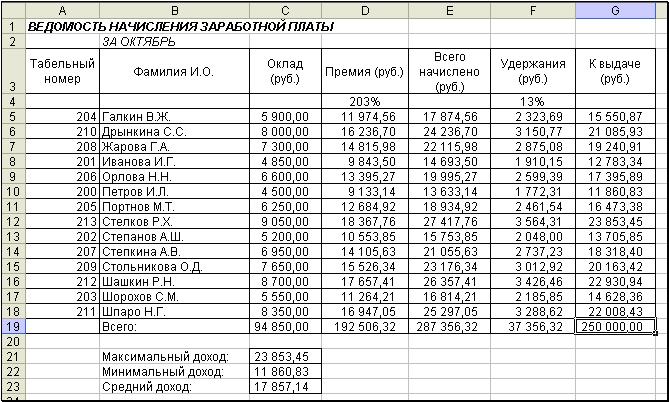
Рис.3.
 2017-12-14
2017-12-14 2748
2748
